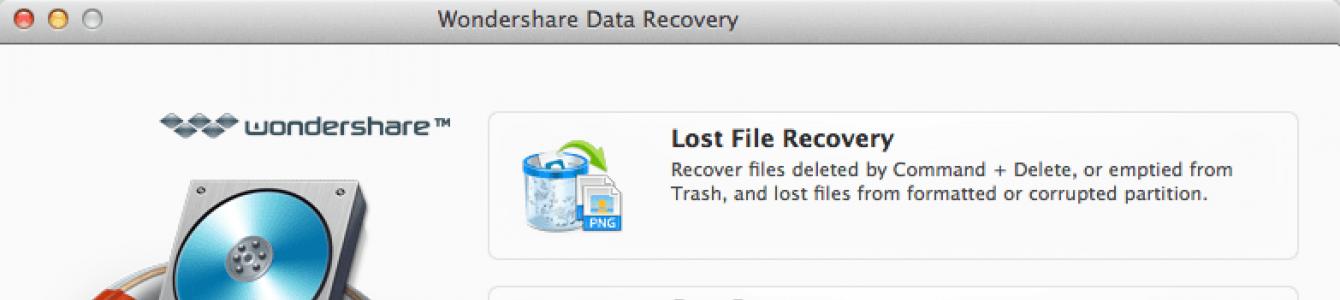휴지통을 비우면 어떻게 되나요?
휴지통을 비운다고 해서 파일이 영원히 사라지는 것은 아닙니다. 단순히 파일 시스템과의 연결이 끊어집니다.삭제된 파일이 차지하는 공간은 "재사용 가능"으로 표시되어 삭제된 데이터가 다른 파일로 교체될 때까지 디스크에 물리적으로 그대로 유지됩니다.파일은 새 파일로 교체된 경우에만 삭제됩니다.삭제를 방지하려면 사용을 중지해야 합니다.스코틀랜드 사람 쓰레기에서 삭제된 데이터를 복구하려면 즉시.
복원 방법 삭제된 파일카트부터스코틀랜드 사람
삭제된 파일을 복구하려면 다음 프로그램을 권장합니다원더쉐어 . 사용자가 사용하기 쉽습니다. Mac이며 Mac OS X Mavericks와 호환됩니다. 사용자 친화적인 인터페이스를 통해 휴지통을 복원할 수 있습니다. Mac을 사용하는 몇 번의 클릭만으로.해당 공간을 덮어쓰지 않으면 삭제된 데이터를 100% 복구할 수 있습니다.
Wondershare가 필요한 이유
원더쉐어 다음 작업을 수행할 수 있습니다.
- 다양한 상황에서 손실된 550가지의 다양한 형식을 복구하세요
- 포맷 및 삭제로 인해 액세스할 수 없는 경우 손실된 데이터 복구
- 회복 다양한 유형이미지, 녹음, 문서, 노래, 비디오 등과 같은 파일
- 이를 통해 Mac 데스크탑의 데이터를 저장할 수 있습니다비 좋아요, iPod, Mac, USB 드라이브, 디지털 카메라, 휴대폰그리고 다른 미디어
- 보호된 스토리지에서 데이터 읽기 및 복구
- 어떤 프로그램이든 다운로드하여 설치할 수 있으며 데이터 손실을 두려워하지 않으므로 손실된 데이터를 교체하고 프로그램을 다른 파티션에 설치할 수 있습니다.
휴지통을 복원하는 단계스코틀랜드 사람
단계 1 선택하다방법"손실된 파일 복구"
이 옵션을 사용하면 삭제 방법에 관계없이 파티션이나 이동식 미디어에서 정보를 복구할 수 있습니다. - " Ctrl + 삭제 » 또는 휴지통을 비울 수도 있습니다.
이 옵션의 장점: 단 몇 분 밖에 걸리지 않습니다. 이 모드에서 삭제된 파일을 검색할 수 없는 경우, 오랫동안 손실된 파일을 포함하여 수많은 파일을 복구할 수 있는 "초안 복구" 이후 버전을 사용해 볼 수 있습니다.

2단계쓰레기 스캔 스코틀랜드 사람
파일을 삭제한 장치나 미디어를 선택합니다.그런 다음 "주사 " 삭제된 파일을 검색합니다.

3단계다음에서 파일 탐색 및 복구 스코틀랜드 사람쓰레기
검사가 완료되면 삭제한 모든 정보가 삭제 날짜 및 위치(데스크탑 또는 라이브러리)와 함께 표에 나열됩니다.의심할 바 없이 휴지통에서 삭제된 데이터는 "휴지통"에 있습니다.혹은 상단 검색창에 파일명을 검색하시면 빠르게 다운로드 받으실 수 있습니다.
복원하기 전에 파일을 미리 보고 파일이 올바른지 확인하고 크기를 확인할 수 있습니다.이미지, 문서, 아카이브의 공통 형식을 직접 볼 수 있습니다.

파일 복구를 확인할 때 "복구"를 클릭하세요.명심해야 할 사항: 복구된 파일을 잃어버린 동일한 장소에 저장하지 마십시오. 그렇지 않으면 덮어쓸 수 있습니다.
조언: "휴지통을 비우기" 전에 휴지통을 주의 깊게 확인하세요.
그는 Disk Drill 유틸리티를 사용하여 Mac에서 삭제된 파일을 무료로 복구하는 방법을 알려주었습니다. 이 방법은 어떤 경우에도 작동합니다. 하드 드라이브그리고 플래시 드라이브.
실수로 파일을 삭제했는데 백업 복사본이 없는 경우 어떻게 해야 합니까? 백업 디스크 자체가 손상되어 Mac에서 더 이상 인식되지 않으면 어떻게 되나요? 카메라 카드나 플래시 드라이브가 더 이상 읽히지 않는 것일까요? 많은 옵션이 있습니다. 하지만 이 모든 경우에 Disk Drill은 데이터를 복구하는 데 도움이 될 것입니다.
Disk Drill은 어떤 정보를 복구할 수 있나요?
파일이 어느 디스크에서 손실되었는지는 전혀 중요하지 않습니다. Mac에 물리적으로 연결할 수 있으면 Disk Drill이 작동하게 됩니다. 컴퓨터가 읽을 수 없더라도 말이죠. 사용 사례는 다음과 같습니다.
- 내부 저장소, 외부 저장소, USB 플래시 드라이브 또는 메모리 카드에서 파일이 사라졌습니다.
- 외장 드라이브의 파티션이 사라져 더 이상 마운트할 수 없습니다(드라이브를 잘못 제거한 경우에 자주 발생함).
- MP3 플레이어나 Kindle용 e-reader에서 음악이 사라졌습니다.
- 시스템이 메모리 카드, 플래시 드라이브 또는 메모리 카드 인식을 중지했습니다. 하드 드라이브.
Disk Drill은 널리 사용되는 모든 파일 시스템에서 작동합니다:
- HFS/HFS+
- FAT/FAT32/exFAT
- EXT3/EXT4
정밀 스캔은 손상되거나 누락된 파일 시스템에서도 작동합니다.

Disk Drill 사용 방법
기본적으로 Disk Drill은 드라이브를 검사하고 찾을 수 있는 모든 삭제된 정보를 표시합니다. 파일이 방금 삭제된 경우 함수가 이를 처리합니다. 빠른 스캔(빠른 스캔). 그렇지 않으면 간다 상세한 스캔(심층 스캔).

삭제된 파일은 모든 메타 정보를 잃기 때문에 발견된 모든 파일에는 잘못된(임의의) 이름, 계층 구조 및 생성/수정 날짜가 포함됩니다. 필요한 파일을 찾으려면 유형과 크기별로 정보를 정렬한 후 빠른 보기 기능을 사용하여 필요한 파일을 찾아야 합니다.

이러한 번거로움을 피하기 위해 Disk Drill은 몇 가지 흥미로운 기능을 제공합니다. 이것은 제가 먼저 활성화하는 것을 잊어버린 것이므로 실수를 반복하지 마십시오.
- 복구 볼트- 삭제된 모든 파일의 메타데이터 복사본을 저장합니다. 어떤 일이 발생하면 복원 중에 이름, 생성 날짜 및 해당 계층이 보존됩니다. 이 기능은 일반적으로 자원에 소박합니다. 10,000개 파일에 대한 메타데이터 아카이브에는 약 60MB가 소요됩니다.
- 복구 보장- 휴지통에 들어가는 모든 파일의 보이지 않는 복사본을 저장합니다. 필요한 것을 삭제하고 후회한 경우 Guaranteed Recovery는 문제 없이 모든 파일을 복원합니다. Disk Drill 설정에서는 휴지통에 있는 파일의 숨겨진 복사본에 필요한 공간과 이를 저장해야 하는 기간을 설정할 수 있습니다.

이 두 기능은 모두 다음 환경에서도 작동합니다. 무료 버전디스크 드릴. 따라서 간단히 설정하여 파일에 추가 보호 계층을 추가할 수 있습니다. 평가판. 하지만 복구 기능 자체에 대한 비용을 지불해야 합니다.
기억해야 할 유일한 점은 복구 볼트 및 복구 보장은 HFS, HFS+ 및 FAT 파티션에서만 작동한다는 것입니다. 다른 섹션에서는 활성화할 수 없습니다.
플래시 드라이브에서 삭제된 파일을 복구하는 방법
작업을 시연하기 위해 64GB 플래시 드라이브를 가져와 포맷했습니다. 처음에는 높은 성의 사나이 시즌만 다루었습니다. 이전에 거기에 무엇을 저장하고 삭제했는지 기억도 나지 않습니다.

빠른 디스크 검사에는 약 15분이 소요되었습니다. 그 결과, Disk Drill은 다음을 발견했습니다:
- 시리즈의 13개 에피소드 모두;
- 스케치 편집기의 문서 18개;
- mp3 형식의 208개 음악 트랙;
- 사진 232장;
- 3gp의 일부 비디오(그들이 어떻게 거기에 도달했는지 모르겠습니다);
- mov 형식의 여러 비디오.
Mac OS 운영 체제는 Windows 운영 체제 제품군과 마찬가지로 다양한 보호 기능을 갖추고 있으며 그 중 삭제된 데이터를 복구하는 데 특별한 역할을 합니다. 이 절차를 사용하면 Macintosh PC의 하드 드라이브에 저장된 폴더 및 파일이 시스템 오류 또는 사용자의 의도하지 않은 작업으로 인해 삭제된 경우 해당 폴더 및 파일에 다시 액세스할 수 있습니다.
Mac OS에서 정보를 복구하는 방법
삭제된 데이터를 복원하는 절차를 시작하려면 하드 드라이브데이터는 표준 도구로 사용될 수 있으며, 맥 시스템 OS 및 전문 소프트웨어. 첫 번째 그룹에는 다음이 포함됩니다.
- 바구니(쓰레기);
- 공익사업 타임머신.
바구니를 통한 정보 소생
Windows에서와 마찬가지로 Mac OS에서도 하드 드라이브에서 삭제된 파일과 폴더는 먼저 시스템 파티션에 있는 휴지통이라는 특수 영역으로 이동됩니다. 따라서 데이터를 삭제한 후 휴지통이 지워지지 않은 경우 휴지통에서 직접 정보를 복원할 수 있습니다. 이렇게 하려면 다음이 필요합니다.
휴지통을 비우면 휴지통에 있는 모든 파일이 지워집니다. 즉, 위에서 설명한 소생 방법으로는 긍정적인 결과가 나오지 않습니다. 이 경우 다른 도구를 사용하여 Mac OS의 디스크에서 삭제된 데이터를 복구해야 합니다.
Time Machine 유틸리티 사용
Time Machine은 Mac OS에 내장된 프로그램입니다. 지원하드 드라이브에 저장된 데이터 개인용 컴퓨터. 그 도움으로 매 시간마다 자동 모드시스템 복원 지점이 생성되어 나중에 실수로 삭제된 파일을 반환하는 데 사용할 수 있습니다. 애플리케이션을 처음 실행하면 전체 하드 드라이브의 백업이 생성됩니다. 후속 백업은 변경된 정보에만 영향을 미칩니다.
데이터 백업 절차를 시작하려면 다음을 수행해야 합니다.

데이터 백업이 성공적으로 완료되면 실수로 삭제된 파일을 다음과 같이 복구할 수 있습니다.

Mac OS에서 지워진 데이터를 소생시키기 위한 전문 소프트웨어
Mac OS에서 파일을 삭제하면 흔적 없이 사라지지 않습니다. 시스템은 단순히 이전에 데이터가 차지했던 공간을 여유 공간으로 간주합니다. 즉, 새로운 정보를 쓸 수 있습니다. 그리고 새로운 데이터가 이전 데이터를 덮어쓰지 않는 한 특수 소프트웨어를 사용하여 복원할 수 있습니다.
Mac OS용으로 특별히 개발된 가장 효과적인 소생 프로그램은 다음과 같습니다.
- 디스크 드릴;
- 파일인양;
- 포토렉;
- 데이터 구조.
모든 소프트웨어는 비슷한 방식으로 작동합니다. 따라서 하나의 유틸리티를 마스터하면 나머지 유틸리티도 쉽게 파악할 수 있습니다. 예를 들어, Disk Drill을 사용하여 Mac OS의 디스크에서 삭제된 데이터를 복구하는 원리를 살펴보겠습니다. 이 프로그램은 모든 파일 시스템에서 완벽하게 작동하며 손실된 파일뿐만 아니라 전체 파티션에 대한 액세스를 다시 얻을 수 있도록 해줍니다.
일련의 작업은 다음과 같습니다.

복구 프로세스는 해당 창에서 모니터링할 수 있습니다. 
Mac에서 파일을 분실하거나 삭제한 이유에 관계없이 이 문서에서는 다음과 같은 내용을 제공합니다. 최고의 솔루션소프트웨어 유무에 관계없이 Mac 파일을 복구합니다. Mac에서 파일과 폴더를 복구하는 방법을 읽고 알아보세요.
Mac에서 삭제된 파일을 어떻게 복구할 수 있나요?
실수로 내 가족 폴더 전체를 삭제했습니다. 맥북 프로. 이 폴더에는 소중한 가족 비디오와 사진이 많이 있습니다. Mac에서 삭제된 폴더를 복구하는 데 도움이 되는 신뢰할 수 있는 파일 복구 소프트웨어는 무엇입니까?
Mac에서 삭제된 파일을 복구할 수 있나요?
예, 그렇습니다. 만약 당신이 그랬다면 백업 복사본 Time Machine을 사용하여 폴더를 삭제한 경우 Time Machine에서 삭제된 폴더를 복구할 수 있습니다. 이 작업을 수행하지 않은 경우 너무 걱정할 필요가 없습니다. 실제로 삭제된 폴더는 Mac에서 액세스할 수 없는 데이터로 표시됩니다. 따라서 삭제된 폴더가 Mac의 새 데이터로 덮어쓰여지지 않은 경우 다음을 사용하여 복구할 수 있습니다. 소프트웨어 Recoverit 맥 파일 복구.
1부. Mac용 최고의 삭제된 폴더 복구 소프트웨어
데이터 복구 복구 맥 Mac의 폴더가 삭제, 포맷 또는 손상으로 인해 손실되었는지 여부에 관계없이 Mac에서 삭제된 폴더를 쉽게 복구하는 데 도움이 되는 폴더 복구 소프트웨어입니다. 도움을 받으면 손실된 거의 모든 유형의 파일을 쉽게 복구할 수 있습니다. 맥 폴더사진, 오디오 파일, 비디오, 문서 파일을 포함한 아카이브 파일그리고 훨씬 더. 현재 이 데이터 복구 도구는 다음과 완벽하게 호환됩니다. 맥북 에어, 맥북 프로, 아이맥, 맥 미니 등
Recoverit은 삭제된 파일을 복구하는 최고의 소프트웨어입니다
MacBook에서 삭제되거나 손실된 폴더와 파일을 복구하는 것은 쉽고 안전하며 완벽합니다.
실수로 삭제, 하드 드라이브 포맷, 바이러스 공격 또는 시스템 충돌로 인해 손실된 폴더를 복구하세요.모든 형식의 사진, 문서 등 삭제된 파일과 폴더를 96%의 성공률로 복구합니다.
지원되는 OS: 맥 OS 10.14, 10.13, macOS 10.12, OS X 10.11, 10.10, 10.9, 10.8; 윈도우 10/8/7/XP/비스타.
Mac에서 삭제된 파일 및 폴더를 복구하는 방법에 대한 비디오 튜토리얼
2부. 빈 휴지통에서도 Mac에서 삭제된 폴더와 파일을 복구하는 방법
영구적으로 삭제된 파일을 복구하는 방법은 무엇입니까?
Mac 컴퓨터에 Recoverit Mac Undelete 소프트웨어를 다운로드하고 설치하세요. Mac에서 폴더가 삭제된 파티션에 애플리케이션을 설치하지 마십시오.
1단계 삭제된 파일의 위치를 선택하세요
Recoverit 데이터 복구 소프트웨어를 실행하십시오. Mac에서 삭제된 파일을 복구하려면 폴더나 파일이 삭제되거나 손실된 위치나 하드 드라이브를 선택해야 합니다.
2단계 파티션 또는 디스크 스캔

Recoverit Mac 파일 복구는 선택한 파티션이나 하드 드라이브를 검색하여 Mac에서 삭제된 파일과 폴더를 찾습니다. 스캔하는 동안 스캔된 파일을 확인할 수 있습니다.
3단계 Mac에서 삭제된 폴더 미리보기 및 복구

스캔 후 복구된 삭제된 폴더를 선택하고 사진, 그림 및 이미지와 같은 일부 복구 가능한 파일을 볼 수 있습니다. 그런 다음 복구하려는 폴더나 파일을 표시하고 "복구"를 클릭하여 Mac에 다시 저장하면 됩니다.
메모. 데이터 덮어쓰기를 방지하려면 복구된 폴더나 파일을 원래 파티션에 다시 저장하지 마십시오.
3부. 소프트웨어 없이 Mac에서 삭제된 파일을 복구하는 방법
Mac 데이터 복구 소프트웨어 외에도 우리는 Mac Trash와 Time Machine이라는 Mac용 기본 솔루션 2개를 더 발견했습니다. Recoverit와 달리 항상 실행 가능한 것은 아니며 장기적으로 시간이 많이 걸립니다. 그러나 어떤 경우에는 정말 간단하고 빠릅니다. 작동 방식과 삭제된 파일을 복구하지 못하는 이유를 살펴보겠습니다.
Mac에서 파일이 삭제되는 원인은 무엇입니까?
- 불필요한 항목을 Dock의 휴지통으로 드래그하세요.
- 파일을 선택하고 "Command-Delete"를 눌러 파일을 삭제하십시오.
- 휴지통에서 항목을 선택하고 "즉시 삭제"를 선택하십시오.
- 파일과 폴더를 영구적으로 삭제하려면 Mac 휴지통을 비우세요.
- 파일을 영구적으로 삭제하려면 키보드 단축키 "옵션 + 명령 + 삭제"를 사용하세요.
- Dock에서 검색 아이콘을 클릭하고 휴지통 비우기를 선택하세요.
- 기본 설정 구성: "30일 후 장바구니에서 항목 제거";
- 바이러스나 Mac 시스템 충돌로 인해 파일이 삭제될 수 있습니다.
해결 방법 1: Mac의 휴지통에서 파일 복구
가장 간단한 방법으로 Mac에서 삭제된 파일을 복구하려면 "삭제"를 사용하거나 "Command-Delete"를 눌러 파일을 휴지통으로 끌어서 삭제한 경우 휴지통에서 복구해야 합니다. 그렇지 않으면 해결 방법 1은 영구적으로 삭제된 파일을 복구하는 데 도움이 되는 실행 가능한 방법이 아닙니다. 어떤 경우든 휴지통에서 파일을 복구할 수 있는 세 가지 옵션이 있습니다.
- 옵션 1: 휴지통을 열고 삭제된 항목을 휴지통에서 드래그합니다.
- 옵션 2: 휴지통을 열고 복구하려는 항목을 선택한 다음 파일 > 되돌리기를 선택합니다.
- 옵션 3: 휴지통을 열고 항목을 선택 및 복사한 후 안전한 다른 곳에 붙여넣습니다.
지침을 따르면 삭제된 파일을 1분 안에 다시 복구할 수 있습니다. 얼마나 쉽고 간단합니까? 그러나 파일을 영구적으로 삭제했는데 이러한 방법이 도움이 되지 않으면 Time Machine 또는 Recoverit Mac 파일 복구를 사용하십시오.
해결 방법 2: Time Machine 백업에서 복원
Time Machine은 데이터 백업 및 복원을 위한 또 다른 내장 Mac 프로그램입니다. Mac 파일을 정기적으로 백업해 둔 경우 언제든지 Time Machine에서 해당 파일을 복원하여 파일이 삭제되거나 손실되지 않도록 할 수 있습니다.
- Time Machine 백업 드라이브가 연결되어 있고 켜져 있는지 확인하세요.
- 삭제된 파일이 저장된 폴더를 열고 Time Machine 아이콘을 클릭하세요.
- 타임라인을 사용하거나, 화면을 스크롤하거나, 검색 필드를 사용하여 삭제된 파일을 찾으세요.
- 복구하려는 파일을 선택하고 스페이스바를 눌러 미리 봅니다.
- Time Machine에서 파일을 복구하려면 "복구"를 클릭하세요.
소프트웨어를 사용하여 Mac에서 파일 복구
필요한 파일이나 폴더가 Mac에서 삭제되었거나 외부 장치, 휴지통이나 Time Machine 백업을 먼저 확인해야 시간과 노력을 많이 절약할 수 있습니다. 해결 방법이 효과가 없으면 즉시 Recoverit Mac 파일 복구에 문의하세요. 이것은 Mac에서 손실되거나 삭제된 파일을 복구할 수 있는 마지막 옵션입니다. 어떤 상황에서도 Mac 데이터 복구를 지원합니다.
메모. Mac OS X 10.13(High Sierra)에서 손실된 Mac 데이터 복구
macOS High Sierra 요구 사항으로 인해(macOS 10.13) 맥 사용자어떤 응용 프로그램에서도 내장 시스템 디스크에 액세스할 수 없습니다. 따라서 macOS 10.13에서 시스템 드라이브에서 손실된 데이터를 복구해야 하는 경우 먼저 시스템 무결성 보호를 비활성화하세요.
"시스템 무결성 보호"를 비활성화하는 방법은 무엇입니까?
아래 지침을 따르십시오.
- 1단계 시작 신호음이 들리면 Mac을 재시동하고 "Command + R" 키를 동시에 눌러 OS X를 복구 모드로 부팅합니다.
- 2단계 OS X 유틸리티 화면이 나타나면 대신 화면 상단의 유틸리티 메뉴를 열고 터미널을 선택합니다.
- 3단계 터미널 창에 "csrutil 비활성화"를 입력하고 Enter 키를 누른 다음 Mac을 다시 시작합니다.
결론
Mac에서 삭제된 파일을 복구하는 방법은 다음과 같습니다.
Disk Drill은 Windows와 Mac OS X라는 두 가지 플랫폼용으로 개발된 비교적 새로운 데이터 복구 프로그램입니다. 이 클래스의 다른 복구 프로그램과 마찬가지로 컴퓨터, 노트북, Windows 및 Windows 등 사용자가 복구를 수행할 수 있는 광범위한 장치를 포괄합니다. Mac, 휴대폰, 태블릿, HDD(SSD) 드라이브 또는 플래시 드라이브 등
최신 지금은복구 유틸리티 버전, 디스크 드릴 3.0, Mac OS X 10.8.5+ 이상의 모든 운영 체제와 호환됩니다. 그런데 최근 출시된 Sierra는 완벽하게 지원됩니다. Windows 버전용 Disk Drill의 경우 모든 기능은 Makov의 기능과 동일합니다. 최신 릴리스는 Disk Drill 2.0입니다. 윈도우용, Windows XP 이상(Vista / 7 / 8 / 10)에서 사용할 수 있습니다.
Disk Drill의 주요 기능
우리는 고려할 것이다 주요 기능 Disk Drill Pro/Basic, Windows 및 Mac OS X용 Disk Drill의 세 가지 버전 모두와 동일하게 관련된 프로그램입니다.
모든 파일 형식 및 시스템 복구
개발자가 거짓말을 하고 있지 않다면 그들의 Disk Drill 프로그램은 잿더미에서 300개 이상의 형식의 파일을 복구할 수 있습니다. 포함:
- JPG, PNG 또는 TIFF 형식의 사진, AI, PSD 및 INDD 사진
- 비디오 파일 - AVI, DV 및 MP4
- 음악 파일(AIF, MP3 및 WAV 오디오)
- RAW 이미지– CR2, NEF 또는 DNG
- DOCX, PPTX 및 XLSX 형식의 문서(따라서 Disk Drill 기능을 사용하면 손상된 Word 및 Excel 파일을 복구할 수 있습니다).
파일 시스템의 경우, Disk Drill은 원격 데이터에 대해 HFS 및 HFS+, FAT/FAT32/exFAT, NTFS 또는 EXT3/EXT4 형식의 파일 시스템을 읽고 스캔할 수 있습니다. 기본적으로 이는 모든 데이터 복구 장치를 PC 또는 MacBook에 연결할 수 있음을 의미합니다. 또한 정밀 스캔 옵션을 사용하면 파일 시스템이 없거나 손상된 볼륨에서도 무언가를 감지할 수 있습니다.
사용 가능한 스캔 모드 및 복구 유형
빠른 SSD/HDD 스캔
Disk Drill의 빠른 디스크 스캔 모드를 사용하면 메타데이터, 이름 및 위치와 함께 파일을 Mac에 다시 가져올 수 있습니다. 최근에 파일을 삭제한 경우 HDD를 포맷하거나 많은 파일을 덮어쓰기 전에 이 방법이 가장 좋은 복구 옵션 중 하나일 수 있습니다. 이로 인해 올바른 파일을 재구성할 가능성이 줄어듭니다.
SSD/HDD 딥 스캔
HDD 심층 스캔에는 더 많은 시간이 소요된다는 사실에도 불구하고 디스크 드릴 애플리케이션에 내장된 이 모드를 사용하면 다른 방법으로는 불가능했던 것을 "파악"할 수 있습니다. 요점은 일부 파일이 손상될 수 있으므로 파일 테이블에서 해당 파일을 주의 깊게 검색해야 한다는 것입니다. 예를 들어, 시스템이 메모리 카드를 전혀 읽지 못하는 경우 Disk Drill에서 파일 테이블 반환이 가능한지 여부를 이해할 수 있습니다.
보호된 데이터 반환
을 위한 맥 컴퓨터이것은 아마도 다음 중 하나일 것입니다 최선의 선택, 중요한 파일을 삭제하기 전에 Disk Drill 프로그램을 설치했고 Vault 및/또는 복구 보장 옵션(디스크에 데이터 저장을 담당함)이 프로그램 내에서 이미 활성화된 경우.
하드 드라이브 파티션의 범용 검색 및 복구
이 기능을 사용하면 HFS+ 또는 NTFS로 포맷된 Mac 파티션을 복구할 수 있습니다. 지원하다 파일 시스템 fat32도 가능합니다. 모든 경우에 Disk Drill은 디스크를 바이너리 요소로 사용하여 낮은 수준에서 작동하며 디스크를 빠르게 스캔하고 서명, 알려진 파티션 헤더를 찾습니다. 이 기능은 Macbook Air/Pro 하드 드라이브 또는 SDD의 파티션을 복구하는 데 매우 필요합니다.
HFS+ 회복
Disk Drill 응용 프로그램에는 HFS+ 파티션용으로 특별히 제작된 3개의 SSD 복구 모듈이 함께 제공됩니다.
- HFS+ 디렉토리 재구성
- 삭제된 HFS+ 파티션 검색
- HFS+ 추출
모든 것이 매우 빠르고 효율적으로 작동하며 Mac OS X를 다시 정상으로 되돌립니다.
모든 저장 장치 및 장치 지원
특정 장치를 연결하고 몇 분 안에 복원할 수 있습니다. 데스크톱 솔루션 외에도 Disk Drill은 iOS에 성공적으로 대처합니다(사용 가능) 아이폰 기능회복) 그리고 물론 안드로이드 폰, 정제. 그건 그렇고, 우리는 이미 wondershare drfone 프로그램에 대해 썼습니다.
Disk Drill 무료 버전은 Macintosh 하드 드라이브, 외장 HDD 및 SSD, 디지털 카메라, iPhone, iPad, iPod, Android 휴대폰, USB 플래시 드라이브, Kindle 및 메모리 카드를 포함한 가상 및 하드 드라이브를 스캔할 수 있습니다.
Disk Drill은 초보자에게 적합합니다
아마도 Disk Drill 애플리케이션을 사용하시면서 어떤 질문도 없으실 것입니다. 복원 버튼을 클릭하기만 하면 프로그램이 모든 작업을 자동으로 수행합니다.
실제로, 프로그램의 기능을 탐색하는 데 시간을 소비할 필요가 없습니다. 필요한 단계를 간단한 방법으로 안내하는 단계별 마법사가 내장되어 있습니다.
Disk Drill의 일부로 최적화를 위한 추가 프로그램
프로그램 패키지에는 소위가 포함되어 있습니다. 무료 디스크 도구의 추가 패키지(추가 무료 디스크 도구 Disk Drill)는 전문 전문가가 아닌 일반 사용자를 위해 설계되었습니다. Mac OS X를 최적화하고 크기를 줄이고, 하드 드라이브에서 중복 파일을 찾고, 백업을 수행하고, SSD 및 하드 드라이브의 상태를 확인하는 등의 작업을 수행할 수 있습니다.
Disk Drill 프로그램은 어떤 도구를 중요한 보너스로 제공합니까? 이것은 몇 가지입니다 무료 프로그램최적화를 위해 컴퓨터나 노트북의 전반적인 주문 유지에 유용합니다.
- 디스크 상태 – SMART 표시기와 디스크 모니터링을 확인합니다. 이 모든 것이 함께 디스크 오류를 방지합니다.
- 최적화 프로그램 Mac Cleanup 및 Duplicate Finder - Mac OS의 하드 드라이브를 분석하고 정크 파일을 검색합니다. 정크 파일을 제거하면 공간을 확보하는 데 도움이 됩니다. SSD 드라이브
- 복구 드라이브 – Disk Drill 도구를 사용하여 나중에 Mac OS X를 복구하기 위한 부팅 가능한 USB 플래시 드라이브 만들기
- 데이터 백업 – 데이터 재구성을 위해 SSD에 디스크 또는 파티션의 미러(바이트 단위) 복사본 생성
재개하다. 따라서 Disk Drill은 SSD 및 HDD(유사 항목 참조)에서 파일을 복구하기 위한 또 다른 프로그램으로, Mac OS X 및 Windows 모두를 위한 범용 솔루션으로 자리매김하고 있습니다. 이미 언급했듯이 제한 없이 작동하는 Pro 버전이 있는 반면, Basic 버전에서는 최대 2GB의 파일을 복구할 수 있습니다.